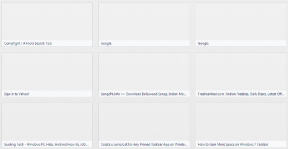როგორ დააკავშიროთ Samsung Galaxy Buds Plus ლეპტოპს, iPhone-ს და სხვა მოწყობილობებს
Miscellanea / / November 29, 2021
Samsung-ის Galaxy Buds Plus ყურსასმენები აერთიანებს ფუნქციების გასაოცარ კომპლექტს. შეტყობინებების კონტროლიდან სენსორული პანელების მოქმედების მორგება, ის ბევრს გვთავაზობს. გარდა ამისა, უსადენო დატენვა და 22 საათიანი ბატარეის გამძლეობა არის მთავარი. და მთავარი ის არის, რომ Galaxy Buds Plus-ის ლეპტოპებთან და სმარტ საათებთან დაკავშირება ისეთივე მარტივია, როგორც Samsung-ის ტელეფონთან დაკავშირება.

დიახ, Galaxy Buds Plus-ს ასევე შეუძლია ფუნქციონირდეს როგორც ჩვეულებრივი ყურსასმენი, როდესაც დაწყვილდება თქვენს ლეპტოპთან ან სმარტ საათთან. არაფერი არ ჰგავს შენს საყვარელ სიმღერას, როცა აგრძელებ საქმის კეთებას, არა?
თუმცა, Jabra Elite 75t-ისგან განსხვავებით, Galaxy Buds Plus ვერ დარჩება დაკავშირებული ერთდროულად ორ სხვადასხვა მოწყობილობაზე, განსხვავებით თავიდანვე გამოშვების დროს.
მიუხედავად ამისა, ამ უკაბელო Bluetooth ყურსასმენების დაწყვილება პარკში გასეირნებაა. ჩვენ განვიხილავთ, თუ როგორ დავაწყვილოთ Samsung Galaxy Buds Plus iPhone-ებთან, ლეპტოპებთან და სმარტ საათებთან.
ასე რომ, ყოველგვარი შეფერხების გარეშე, დავიწყოთ. მაგრამ პირველი:
- გაქვთ Galaxy Active 2? გაახალისეთ ეს ელეგანტური ტყავის სამაჯურებით.
- ეძებთ თქვენი კვირტების დაცვას? დაიფარე შენი Galaxy Buds Plus ამ მაგარი დამცავი ქეისებით.
როგორ დავაწყვილოთ Samsung Galaxy Buds Plus ლეპტოპს ან დესკტოპს
დავიწყოთ ყველაზე აშკარა რამით - როდესაც გსურთ თქვენი ლეპტოპის ან დესკტოპის დაკავშირება Samsung Galaxy Buds-თან. აქ არის ნაბიჯები.
Ნაბიჯი 1: დასაწყებად, უბრალოდ გახსენით საქმე. ეს უბიძგებს კვირტებს დაწყვილების რეჟიმში. ეს ნიშნავს, რომ ეს მათ აღმოჩენას ხდის თქვენი ტელეფონით, ლეპტოპებით და სხვა თავსებადი გაჯეტებით.

ერთადერთი, რაც აქ უნდა გახსოვდეთ, არის მათი გათიშვა წინა მოწყობილობიდან.
ნაბიჯი 2: თქვენს Windows 10 კომპიუტერზე გადადით პარამეტრების მენიუში (უბრალოდ დააჭირეთ Windows Key + I მალსახმობს), გადადით მოწყობილობა > Bluetooth და სხვა მოწყობილობები.

შესვლისთანავე დაამატეთ Bluetooth ან სხვა მოწყობილობები სკანირების დასაწყებად.
ნაბიჯი 3: შეეხეთ პირველ ვარიანტს და შემდეგ ყურსასმენები გამოჩნდება, თუ ისინი დაწყვილების მანძილზეა. და ახლა თქვენ იცით დანარჩენი.

უბრალოდ შეეხეთ დაკავშირების ღილაკს და შეგიძლიათ თქვენი სტრიმინგი საყვარელი შოუ Netflix-ზე ან იმღერეთ თქვენი საყვარელი სიმღერა YT Music-ზე თქვენს Samsung Galaxy Buds Plus-ზე.
კარგი ამბავი ის არის, რომ თქვენს ლეპტოპს დაიმახსოვრებს ბოლო დაწყვილებული მოწყობილობა, როდესაც მას გახსნით. საკმარისია კვირტების ამოღება კორპუსიდან და დანარჩენზე სისტემა იზრუნებს.
ასევე სახელმძღვანელო ტექ
როგორ დავაწყვილოთ Galaxy Buds Plus Mac-თან
Galaxy Buds Plus-ის Apple MacBook Pro-სთან ან Macbook Air-თან დაწყვილება ისეთივე მარტივია. მიჰყევით ქვემოთ მოცემულ ნაბიჯებს და დალაგდებით.
Ნაბიჯი 1: გახსენით Galaxy Buds Plus-ის კორპუსის სახურავი, რომ გადაიყვანოთ ისინი დაწყვილების რეჟიმში. ისევე, როგორც ზემოთ მოყვანილი სახეხი, თქვენ მოგიწევთ მათი დაწყვილების გაუქმება წინა მოწყობილობიდან, რადგან მათ უჭირთ დაკავშირება, თუ ისინი დაწყვილდებიან სხვა მოწყობილობასთან.
ნაბიჯი 2: თქვენს Mac-ზე შეეხეთ სტატუსის მენიუს და აირჩიეთ AirPods ვარიანტი Bluetooth მენიუს გასახსნელად.

კვირტები გამოჩნდება Bluetooth მენიუში, როგორც კი თქვენი Mac აღმოაჩენს მათ.

შემდეგი, დააჭირეთ ღილაკს Connect და მოემზადეთ თქვენი საყვარელი სიმღერების აფეთქებისთვის.
პროფესიონალური რჩევა: შეგიძლიათ შეცვალოთ მარცხენა და მარჯვენა ყურსასმენის ხმა Bluetooth მენიუს ხმის პარამეტრების ოფციის მეშვეობით.
როგორ დააკავშიროთ Galaxy Buds Plus სმარტ საათს
ფლობის ერთ-ერთი უპირატესობა ა ჭკვიანი საათი ბორტ მუსიკის საცავით არის ის, რომ თქვენ შეგიძლიათ ატაროთ თქვენი საყვარელი სიმღერები სირბილისა და სეირნობისას. და თქვენ შეგიძლიათ დატოვოთ თქვენი სმარტფონი სახლში.
თუ თქვენ ფლობთ Samsung-ის სმარტ საათს, როგორიცაა Galaxy Watch ან Galaxy Active 2, მათი კვირტებთან დაწყვილება ერთ-ერთი ყველაზე მარტივი ამოცანაა.

Ნაბიჯი 1: ზემოთ მოყვანილი ნაბიჯების მსგავსად, თქვენ უბრალოდ უნდა დააყენოთ Galaxy Buds Plus დაწყვილების მდგომარეობაში.
ნაბიჯი 2: დასრულების შემდეგ, გახსენით თქვენი ტელეფონის Bluetooth მენიუ, გადადით პარამეტრები > კავშირი > Bluetooth > Bluetooth აუდიო.

შეეხეთ სკანირებას და ყურსასმენები გამოჩნდება მენიუში.

ახლა, უბრალოდ შეეხეთ Connect და ეს არის ის. მარტივი, იხილეთ. თქვენ ასევე შეგიძლიათ ჩართოთ/გამორთოთ მხოლოდ ზარებისთვის ვარიანტი თქვენი უპირატესობის მიხედვით.
ნაბიჯი 3: შემდეგ ჯერზე, როცა გსურთ თქვენი საყვარელი საუნდტრეკის მოსმენა, გადადით მუსიკის ვიჯეტზე თქვენს სმარტ საათზე და შეეხეთ სმარტფონის პატარა ხატულას. მას შემდეგ რაც ის გადართულია საათის რეჟიმში, შეეხეთ Play ღილაკს კარგად, დაუკარით საათში ჩატვირთული სიმღერები.
ასევე სახელმძღვანელო ტექ
როგორ დავაწყოთ Galaxy Buds Plus Apple Watch-თან
Apple Watch ამაყობს ერთ-ერთი ყველაზე მარტივი ინტერფეისით და საკმაოდ მარტივია ყურსასმენების დაკავშირება მასთან.
Ნაბიჯი 1: როგორც ზემოთ აღინიშნა, გათიშეთ კვირტები წინა მოწყობილობებიდან და გადაიტანეთ ისინი დაწყვილების რეჟიმში.
ნაბიჯი 2: თქვენს Apple Watch-ზე შეეხეთ პარამეტრების ხატულას და გადადით ქვემოთ, სანამ არ დაინახავთ Bluetooth მენიუს.
შეეხეთ მას და დაინახავთ, რომ საათი იწყებს სკანირებას ახალი მოწყობილობისთვის.
თუ კვირტები ახლოსაა, თქვენ მხოლოდ უნდა აირჩიოთ ის და დააკავშიროთ. Ის არის! შემდეგ გახსენით მუსიკის აპი და დაუკარით თქვენი საყვარელი მელოდია.
და როგორც კი გსურთ კვირტების გათიშვა, შეეხეთ "i" ხატულას და აირჩიეთ დავიწყებული ვარიანტი.
ასევე სახელმძღვანელო ტექ
არ შეაჩერო მუსიკა
აშკარაა, რომ თქვენ კარგავთ ზოგიერთ ფუნქციას, როდესაც ის ტელეფონთან არ არის დაკავშირებული, მაგრამ ამან არ უნდა შეგაჩეროთ ამ უკაბელო ყურსასმენების შემდგომი შესწავლაში. იცოდით, რომ ასევე შეგიძლიათ გაზარდოთ ატმოსფერული ხმის ხარისხი Labs ფუნქციის მეშვეობით? აბა, ახლა თქვენ იცით.
მაშ, რომელია Galaxy Buds Plus-ის თქვენი საყვარელი ფუნქცია? დავიწყებ, მე მიყვარს მისი პატარა და მსუბუქი ბუნება. Რას მეტყვი შენს შესახებ?
Შემდეგი: გაინტერესებთ რომელი გარე Bluetooth დინამიკი უნდა შეიძინოთ? წაიკითხეთ ქვემოთ მოცემული სტატია, რომ იპოვოთ საუკეთესო გარე Bluetooth დინამიკები 100 დოლარამდე.